- Perché Metro Exodus continua a bloccarsi?
- 1. Verifica i requisiti di sistema
- Requisiti minimi di sistema:
- Requisiti di sistema raccomandati:
- 2. Aggiorna i driver grafici
- 3. Aggiorna Windows
- 4. Esegui il gioco come amministratore
- 5. Chiudere le attività in esecuzione in background
- 6. Imposta priorità alta in Task Manager
- 7. Reinstalla DirectX (più recente)
- 8. Disattiva Windows Firewall o il programma antivirus
- 9. Impostare Prestazioni elevate in Opzioni risparmio energia
- 10. Chiudi il gioco dalle app in background
- 11. Reinstallare Microsoft Visual C++ Runtime
- 12. Eseguire un avvio pulito
- 13. Prova a disabilitare le app di sovrapposizione
- 14. Verifica l’integrità dei file di gioco
- 15. Disabilita l’overclocking della CPU o della GPU
- 16. Aggiorna il gioco Metro Exodus
- Come risolvere Metro Exodus che non si avvia su Steam?
- Perché Metro Exodus continua a bloccarsi in Windows 10?
- Metro Exodus è su Xbox One?
- Come verificare l’integrità del file di gioco Metro Exodus?
- Come risolvere il crash di Metro Exodus su PC?
- Perché non posso giocare a Metro Exodus?
- Come verificare l’integrità della cache dei file di Metro Exodus?
- Che cosa significa l’incidente fatale di Metro Exodus rilevato da una trappola di bug?
- È comune ottenere l’errore Metro Exodus su Windows 10?
- Metro Exodus è un gioco horror?
- Perché Metro Exodus continua a bloccarsi su Steam?
- Come risolvere Metro Exodus che non funziona su Windows 10?
- Cos’è Metro Exodus e di cosa si tratta?
- Dovresti comprare Metro Exodus su Xbox One X?
- Exodus ha incontri programmati o programmati?
Metro Exodus è un altro videogioco sparatutto in prima persona lanciato nel 2019 e il terzo lotto della serie di giochi Metro basata su Metro 2033 e Metro: Last Night. È sviluppato da 4A Games e pubblicato da Deep Silver nel 2019. Il gioco è disponibile su PC Windows, Google Stadia, PlayStation 4, Xbox One. Ora, alcuni dei giocatori su PC stanno segnalando che stanno riscontrando il problema di crash di Metro Exodus su PC durante l’avvio.
Quindi, se anche tu sei una delle vittime, assicurati di seguire questa guida alla risoluzione dei problemi per risolvere completamente il problema. Qui abbiamo condiviso un paio di possibili soluzioni alternative che dovrebbero aiutarti. In questi giorni i giochi per PC e persino i giochi per console sono soggetti a arresti anomali all’avvio o al mancato avvio di problemi di sorta che non sono limitati agli sviluppatori. Sembra che diversi problemi o motivi alla fine dei giocatori possano anche causare il problema di arresto anomalo dell’avvio.
Perché Metro Exodus continua a bloccarsi?
Come abbiamo già accennato, possono esserci diversi motivi alla base dell’arresto anomalo dell’avvio o del mancato avvio del gioco. Come problemi con la configurazione del PC incompatibile, un driver grafico obsoleto, una versione Windows obsoleta, una versione DirectX obsoleta o persino una versione del gioco obsoleta, ecc. Possono causare conflitti multipli con l’avvio del gioco. Mentre i file di gioco mancanti o danneggiati, le app in overlay, ecc. possono innescare tali problemi.
Inoltre, sembra che il lanciatore di giochi obsoleto, attività di esecuzione in background non necessarie, app di avvio, problemi con antivirus o software di sicurezza, problemi con i ridistribuibili di Visual C++, ecc. possano diventare altri possibili motivi che devono essere risolti completamente. Quindi, senza perdere altro tempo, entriamoci.
1. Verifica i requisiti di sistema
Assicurati di avere la configurazione PC compatibile in modo che il gioco Metro Exodus funzioni correttamente senza alcun tipo di problema.
Annunci
Requisiti minimi di sistema:
- Richiede un processore a 64 bit e un sistema operativo
- Sistema operativo: Windows 7/8/10
- Processore: Intel Core i5-4440 o equivalente
- Memoria: 8 GB di RAM
- Grafica: GeForce GTX 670 / GeForce GTX 1050 / AMD Radeon HD 7870
- DirectX: Versione 11
- Magazzinaggio: 59 GB di spazio disponibile
- Scheda audio: Scheda audio compatibile con DirectX
Requisiti di sistema raccomandati:
- Richiede un processore a 64 bit e un sistema operativo
- Sistema operativo: Windows 10
- Processore: Intel Core i7-4770k o equivalente
- Memoria: 8 GB di RAM
- Grafica: GeForce GTX 1070 / GeForce RTX 2060 / AMD RX VEGA 56
- DirectX: Versione 12
- Magazzinaggio: 59 GB di spazio disponibile
- Scheda audio: Scheda audio compatibile con DirectX
2. Aggiorna i driver grafici
È sempre necessario aggiornare i driver di grafica sul tuo sistema Windows per eseguire tutti i programmi senza intoppi. Per farlo:
- Fare clic con il pulsante destro del mouse sul Menu iniziale per aprire il Menù di accesso rapido.
- Clicca su Gestore dispositivi dalla lista.

- Adesso, doppio click sul Schede video categoria per espandere l’elenco.

Annunci
- Quindi fare clic con il pulsante destro del mouse sul nome della scheda grafica dedicata.
- Selezionare Aggiorna driver > Scegli Cerca automaticamente i driver.
- Se è disponibile un aggiornamento, scaricherà e installerà automaticamente la versione più recente.
- Una volta terminato, assicurati di riavviare il computer per modificare gli effetti.
In alternativa, puoi scaricare manualmente l’ultima versione del driver grafico e installarla direttamente dal sito Web ufficiale del produttore della tua scheda grafica. Gli utenti della scheda grafica Nvidia possono aggiornare l’app GeForce Experience tramite il sito ufficiale di Nvidia. Nel frattempo, gli utenti di schede grafiche AMD possono visitare il sito Web AMD per lo stesso.
3. Aggiorna Windows
L’aggiornamento della build del sistema operativo Windows è sempre essenziale per gli utenti di PC e per i giocatori di PC per ridurre problemi di sistema, problemi di compatibilità e arresti anomali. Nel frattempo, l’ultima versione include principalmente funzionalità aggiuntive, miglioramenti, patch di sicurezza e altro ancora. Fare quello:
Annuncio
Annunci
- Premere Windows + I chiavi per aprire il Impostazioni di Windows menù.
- Quindi, fare clic su Aggiornamento e sicurezza > Seleziona Controlla gli aggiornamenti sotto il aggiornamento Windows sezione.
- Se è disponibile un aggiornamento delle funzionalità, selezionare Scarica e installa.
- Potrebbe volerci del tempo per completare l’aggiornamento.
- Al termine, riavvia il computer per installare l’aggiornamento.
4. Esegui il gioco come amministratore
Assicurati di eseguire il file exe del gioco come amministratore per evitare il controllo dell’account utente in merito a problemi di privilegi. Dovresti anche eseguire il client Steam come amministratore sul tuo PC. Per farlo:
- Fare clic con il pulsante destro del mouse sul Esodo della metropolitana exe sul tuo PC.
- Ora, seleziona Proprietà > Fare clic su Compatibilità scheda.
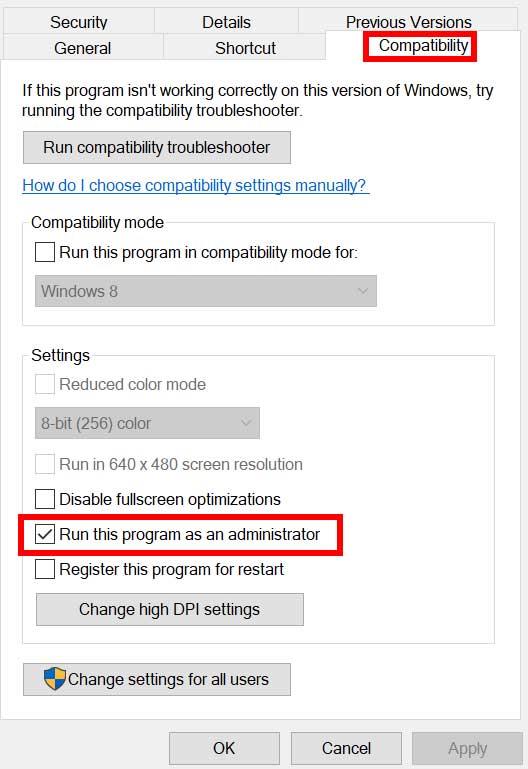
- Assicurati di fare clic su Esegui questo programma come amministratore casella di controllo per contrassegnarla.
- Clicca su Applicare e seleziona OK per salvare le modifiche.
Assicurati di eseguire gli stessi passaggi anche per il client Steam. Dovrebbe aiutarti a risolvere il problema di Metro Exodus sul tuo PC.
5. Chiudere le attività in esecuzione in background
Attività o programmi non necessari in esecuzione in background possono consumare molte risorse di sistema come l’utilizzo della CPU o della memoria che riduce letteralmente le prestazioni del sistema. Pertanto, i problemi di avvio che si arrestano in modo anomalo, ritardato e non di caricamento compaiono abbastanza spesso. Semplicemente, chiudi completamente tutte le attività in esecuzione in background non necessarie. Per farlo:
- Premere Ctrl + Maiusc + Esc chiavi per aprire il Gestore delle attività.

- Ora, fai clic su Processi scheda > Fare clic per selezionare le attività che vengono eseguite inutilmente in background e consumano risorse di sistema sufficienti.
- Clicca su Ultimo compito per chiuderlo uno per uno.
- Al termine, riavvia il sistema.
Ora puoi verificare se hai risolto o meno il crash di Metro Exodus sul tuo PC. In caso contrario, segui il metodo successivo.
6. Imposta priorità alta in Task Manager
Dai la priorità al tuo gioco nel segmento superiore tramite Task Manager per indicare al tuo sistema Windows di eseguire correttamente il gioco. Per farlo:
- Fare clic con il pulsante destro del mouse sul Menu iniziale > Seleziona Gestore delle attività.
- Clicca sul Processi scheda > Fare clic con il pulsante destro del mouse sul Esodo della metropolitana compito di gioco.
- Selezionare Imposta la priorità a Alto.
- Chiudi Gestione attività.
- Infine, esegui il gioco Metro Exodus per verificare se si arresta in modo anomalo su PC o meno.
7. Reinstalla DirectX (più recente)
Dovresti provare a reinstallare l’ultima versione di DirectX da sito ufficiale Microsoft sul tuo PC/Laptop. Devi solo scaricare e installare il pacchetto di installazione di DirectX ed eseguirlo. Tieni presente che avrai bisogno di DirectX 12 o versioni successive per eseguire correttamente il gioco Metro Exodus.
8. Disattiva Windows Firewall o il programma antivirus
Le probabilità sono abbastanza alte che forse la protezione predefinita di Windows Defender Firewall o qualsiasi programma antivirus di terze parti impedisca alle connessioni in corso o ai file di gioco di funzionare correttamente. Quindi, assicurati di disabilitare o disattivare temporaneamente la protezione in tempo reale e la protezione del firewall. Quindi dovresti provare a eseguire il gioco per verificare se il problema relativo a Metro Exodus Crashing su PC è stato risolto o meno. Per farlo:
- Clicca sul Menu iniziale > Digitare firewall.
- Selezionare Firewall di Windows Defender dal risultato della ricerca.
- Ora, fai clic su Attiva o disattiva Windows Defender Firewall dal riquadro di sinistra.

- Si aprirà una nuova pagina > Seleziona il Disattiva Windows Defender Firewall (non consigliato) opzione per entrambi i Impostazioni di rete privata e pubblica.
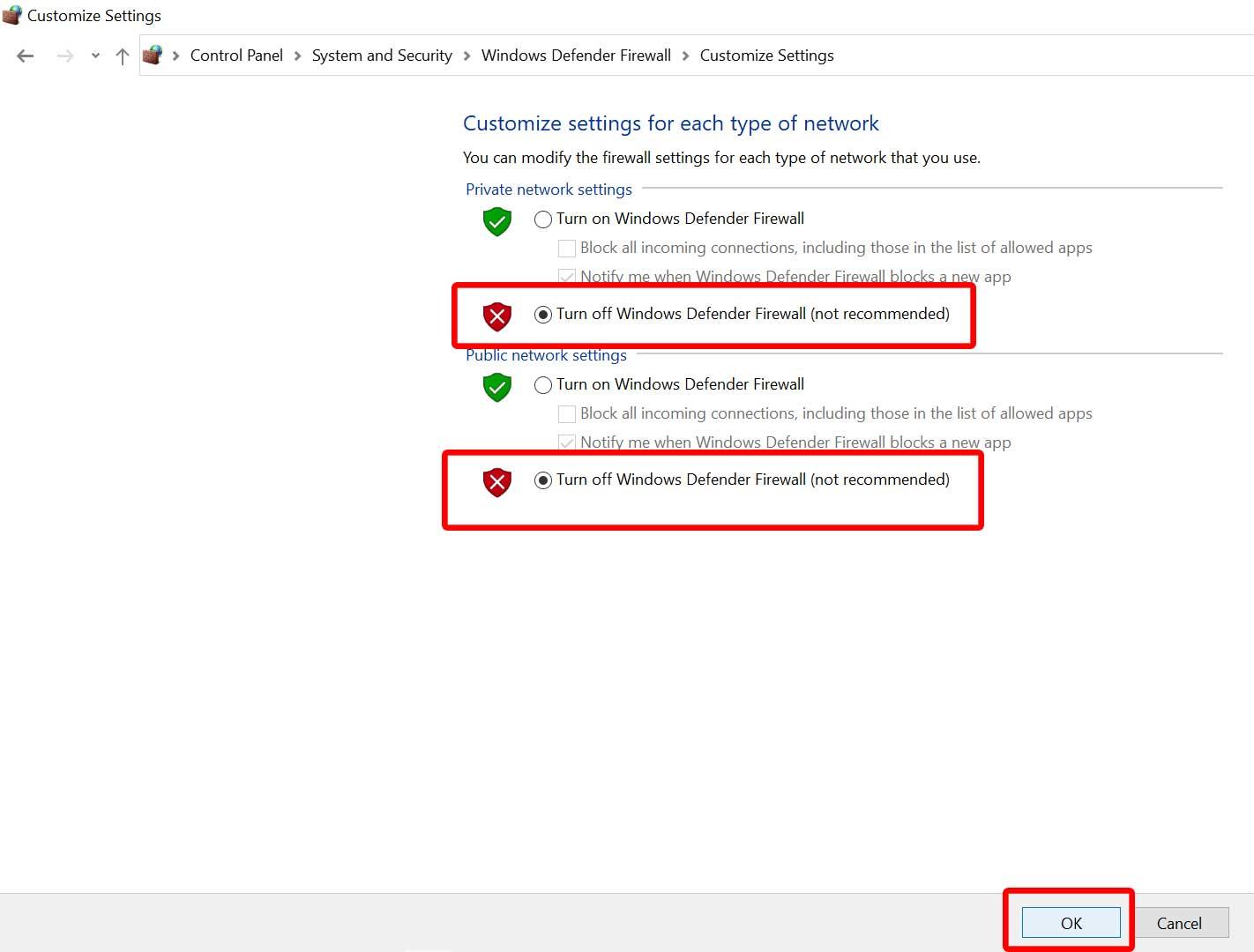
- Una volta selezionato, fare clic su OK per salvare le modifiche.
- Infine, riavvia il computer.
Allo stesso modo, devi disattivare anche la protezione di sicurezza di Windows. Basta seguire i passaggi seguenti:
- Premere Windows + I chiavi per aprire il Impostazioni di Windows menù.
- Clicca su Aggiornamento e sicurezza > Fare clic su Sicurezza di Windows dal riquadro di sinistra.

- Ora, fai clic su Apri Sicurezza di Windows pulsante.
- Vai a Protezione da virus e minacce > Fare clic su Gestisci le impostazioni.

- Successivamente, dovrai semplicemente spegnere il Protezione in tempo reale alternare.
- Se richiesto, fare clic su sì per procedere oltre.
- Inoltre, puoi anche disattivare protezione fornita dal cloud, Protezione antisabotaggio se vuoi.
9. Impostare Prestazioni elevate in Opzioni risparmio energia
Se nel caso, il tuo sistema Windows è in esecuzione in modalità bilanciata in Opzioni risparmio energia, imposta la modalità ad alte prestazioni per risultati migliori. Anche se questa opzione richiede un maggiore consumo di energia o consumo della batteria. Per farlo:
- Clicca sul Menu iniziale > Digitare Pannello di controllo e fare clic su di esso dal risultato della ricerca.
- Ora vai a Hardware e suono > Seleziona Opzioni di alimentazione.
- Clicca su Alte prestazioni per selezionarlo.
- Assicurati di chiudere la finestra e di spegnere completamente il computer. Per fare ciò, fare clic su Menu iniziale > Vai a Potenza > Fermare.
- Una volta che il computer è completamente spento, puoi riaccenderlo.
Questo dovrebbe risolvere il problema di crash di Metro Exodus sul tuo PC nella maggior parte dei casi. Tuttavia, se nessuno dei metodi ha funzionato per te, segui il successivo.
10. Chiudi il gioco dalle app in background
Se in qualche modo il gioco Metro Exodus ha ancora problemi, assicurati di disattivarlo dalla funzione App in background sul tuo PC. Fare così,
- Premere Windows + I chiavi per aprire il Impostazioni di Windows menù.
- Clicca su Privacy > Scorri verso il basso dal riquadro di sinistra e seleziona App in background.
- Scorri verso il basso e cerca il Esodo della metropolitana titolo del gioco.
- Solo disattivare l’interruttore accanto al titolo del gioco.
- Al termine, chiudi la finestra e riavvia il computer.
Questo metodo dovrebbe aiutarti. Tuttavia, se ciò non risolve il problema, puoi seguire il metodo successivo.
11. Reinstallare Microsoft Visual C++ Runtime
Assicurati di reinstallare Microsoft Visual C++ Runtime sul tuo computer per risolvere completamente più problemi o errori di gioco. Fare quello:
- premi il finestre tasto dalla tastiera per aprire il Menu iniziale.

- Tipo App e funzionalità e fare clic su di esso dal risultato della ricerca.
- Ora, individua il Microsoft Visual C++ programmi nell’elenco.

- Seleziona ogni programma e clicca su Disinstalla.
- Visitare il sito ufficiale Microsoft e scarica l’ultimo runtime di Microsoft Visual C++.
- Una volta terminato, installalo sul tuo computer e riavvia il sistema per modificare gli effetti.
12. Eseguire un avvio pulito
Alcune delle app e i relativi servizi potrebbero avviarsi automaticamente durante l’avvio immediato del sistema. In tal caso, tali app o servizi utilizzeranno sicuramente molta connessione Internet e risorse di sistema. Se anche tu ti senti allo stesso modo, assicurati di eseguire un avvio pulito sul tuo computer per verificare il problema. Fare quello:
- Premere Windows + R chiavi per aprire il Correre la finestra di dialogo.
- Ora, digita msconfig e colpisci accedere aprire Configurazione di sistema.
- Vai al Servizi scheda > Abilita il Nascondi tutti i servizi Microsoft casella di controllo.

- Clicca su Disabilitare tutto > Fare clic su Applicare poi OK per salvare le modifiche.
- Ora vai al Avviare scheda > Fare clic su Apri Gestione attività.
- Si aprirà l’interfaccia di Task Manager. Qui vai al Avviare scheda.
- Quindi fare clic sull’attività particolare che ha un impatto di avvio maggiore.
- Una volta selezionato, fare clic su disattivare per disattivarli dal processo di avvio.
- Esegui gli stessi passaggi per ogni programma che ha un impatto di avvio maggiore.
- Una volta terminato, assicurati di riavviare il computer per applicare le modifiche.
13. Prova a disabilitare le app di sovrapposizione
Sembra che un paio di app popolari abbiano il proprio programma di overlay che può eventualmente essere eseguito in background e causare problemi con le prestazioni di gioco o addirittura problemi di avvio. Dovresti disattivarli per risolvere il problema seguendo i passaggi seguenti:
Disabilita la sovrapposizione di discordia:
- Avvia il Discordia app > Fare clic su icona a forma di ingranaggio in fondo.
- Clicca su Sovrapposizione sotto Impostazioni dell’app > Accendere il Abilita la sovrapposizione nel gioco.
- Clicca sul Giochi scheda > Seleziona Esodo della metropolitana.
- Infine, spegnere il Abilita la sovrapposizione nel gioco alternare.
- Assicurati di riavviare il PC per applicare le modifiche.
Disabilita la barra di gioco Xbox:
- Premere Windows + I chiavi per aprire Impostazioni di Windows.
- Clicca su Gioco > Vai a Barra di gioco > Spegni Registra clip di gioco, schermate e trasmetti utilizzando la barra di gioco opzione.
Se nel caso, non riesci a scoprire l’opzione della barra di gioco, cercala dal menu Impostazioni di Windows.
Disabilita la sovrapposizione dell’esperienza Nvidia GeForce:
- Avvia il Esperienza Nvidia GeForce app > Vai a Impostazioni.
- Clicca sul Generale scheda > disattivare il Sovrapposizione di gioco opzione.
- Infine, riavvia il PC per applicare le modifiche e avvia nuovamente il gioco.
Tieni inoltre presente che dovresti disabilitare alcune altre app di sovrapposizione come MSI Afterburner, Rivatuner, software RGB o qualsiasi altra app di sovrapposizione di terze parti che viene eseguita sempre in background.
14. Verifica l’integrità dei file di gioco
Se nel caso, c’è un problema con i file di gioco e in qualche modo vengono danneggiati o mancanti, assicurati di eseguire questo metodo per verificare facilmente il problema.
Utenti di giochi epici:
Utenti di Steam:
- Lancio Vapore > Fare clic su Biblioteca.
- Fare clic con il pulsante destro del mouse Su Esodo della metropolitana dall’elenco dei giochi installati.
- Ora, fai clic su Proprietà > Vai a File locali.

- Clicca su Verifica l’integrità dei file di gioco.
- Dovrai attendere il processo fino al completamento.
- Una volta terminato, riavvia il computer.
15. Disabilita l’overclocking della CPU o della GPU
Vale anche la pena ricordare di non abilitare l’overclocking di CPU/GPU sul PC se il gioco si arresta in modo anomalo o balbetta molto. Possiamo capire che l’overclocking di CPU/GPU può avere un enorme impatto nel migliorare il gameplay, ma a volte può anche causare problemi con il collo di bottiglia o anche la compatibilità. Basta impostare la frequenza su quella predefinita per prestazioni ottimali.
16. Aggiorna il gioco Metro Exodus
Se nel caso, non hai aggiornato il tuo gioco Metro Exodus per un po’ di tempo, assicurati di seguire i passaggi seguenti per verificare la presenza di aggiornamenti e installare la patch più recente (se disponibile). Per farlo:
- Apri il Vapore cliente > Vai a Biblioteca > Fare clic su Esodo della metropolitana dal riquadro di sinistra.
- Cercherà automaticamente l’aggiornamento disponibile. Se è disponibile un aggiornamento, assicurati di fare clic su Aggiornare.
- L’installazione dell’aggiornamento potrebbe richiedere del tempo > Al termine, assicurati di chiudere il client Steam.
- Infine, riavvia il PC per applicare le modifiche, quindi prova ad avviare nuovamente il gioco.
Questo è tutto, ragazzi. Presumiamo che questa guida ti sia stata utile. Per ulteriori domande, puoi commentare di seguito.
FAQ
Come risolvere Metro Exodus che non si avvia su Steam?
Passaggio 1: apri Steam e accedi al tuo account. Passaggio 2: fai clic su LIBRERIA per visualizzare l’elenco dei tuoi giochi. Quindi fai clic con il pulsante destro del mouse su Metro Exodus e scegli Proprietà. Passaggio 3: nella finestra pop-up, fai clic su IMPOSTA OPZIONI DI LANCIO nella scheda GENERALE. Quindi digita dxlevel110 nella casella e fai clic su OK per salvare le modifiche.
Perché Metro Exodus continua a bloccarsi in Windows 10?
Molti problemi di crash del gioco sono causati da driver della scheda grafica obsoleti o danneggiati. Per impedire l’arresto anomalo di Metro Exodus, dovresti provare ad aggiornare il driver della scheda grafica. Ecco i passaggi dettagliati. Passaggio 1: premi Win + R per richiamare la finestra Esegui. Quindi digita devmgmt.msc e fai clic su OK per aprire Gestione dispositivi.
Metro Exodus è su Xbox One?
Il gioco è disponibile su piattaforme PC Windows, Google Stadia, PlayStation 4, Xbox One. Ora, se sei uno dei giocatori di Metro Exodus e se stai riscontrando problemi come il ritardo dell’otturatore, il congelamento, l’arresto anomalo all’avvio o il problema della caduta dei fps, dai un’occhiata alla soluzione di seguito.
Come verificare l’integrità del file di gioco Metro Exodus?
Quindi, fai clic con il pulsante destro del mouse su Metro Exodus dall’elenco dei giochi disponibili e scegli Proprietà dal menu contestuale appena apparso. Una volta che sei all’interno della schermata Proprietà di Metro Exodus, vai alla scheda File locali e fai clic su Verifica integrità del file di gioco.
Come risolvere il crash di Metro Exodus su PC?
Avvia Steam e vai alla tua LIBRERIA, quindi fai clic con il pulsante destro del mouse sul titolo del gioco Metro Exodus e fai clic su Proprietà…. Fai clic su FILE LOCALI > Verifica integrità dei file di gioco…. Attendi qualche minuto affinché Steam convalidi i file del gioco. Riavvia Metro Exodus PC Enhanced Edition per verificare se questa correzione interrompe gli arresti anomali.
Perché non posso giocare a Metro Exodus?
Diversi utenti Windows ci hanno contattato con domande dopo aver portato il gioco Metro Exodus da Steam e non sono stati in grado di giocarci. La maggior parte degli utenti interessati segnalano che il gioco si arresta in modo anomalo con il messaggio “FATAL: Metro Exodus – Un crash è stato rilevato da BugTrap” immediatamente dopo la schermata di caricamento iniziale.
Come verificare l’integrità della cache dei file di Metro Exodus?
Ecco una guida rapida sulla verifica dell’integrità della cache dei file di Metro Exodus: apri il tuo client Steam e vai direttamente alla scheda Libreria dall’elenco delle opzioni disponibili. Quindi, fai clic con il pulsante destro del mouse su Metro Exodus dall’elenco dei giochi disponibili e scegli Proprietà dal menu contestuale appena apparso.
Che cosa significa l’incidente fatale di Metro Exodus rilevato da una trappola di bug?
Se stai ancora riscontrando l’errore “FATAL: Metro Exodus – Un arresto anomalo è stato rilevato da BugTrap” poco tempo dopo l’avvio del gioco, passa al metodo successivo di seguito. Poiché molti utenti interessati segnalano, viene spesso confermato che questo particolare problema si verifica a causa di un’incoerenza che ha a che fare con DirectX 12.
È comune ottenere l’errore Metro Exodus su Windows 10?
La stragrande maggioranza degli utenti che riscontrano questo problema supera di gran lunga i requisiti minimi di sistema quando si tratta dell’hardware di sistema. Il problema non è esclusivo di Windows 10 poiché si verifica anche su Windows 7 e Windows 8. Qual è la causa dell’errore “FATAL: Metro Exodus” su Windows?
Metro Exodus è un gioco horror?
Metro Exodus è uno sparatutto in prima persona con elementi survival horror e stealth. È stato sviluppato da 4A Games e pubblicato da Deep Silver nel 2019. Sebbene non abbia una lunga storia, ha ricevuto molte recensioni positive dalla critica ed è diventato popolare da quando è stato rilasciato.
Perché Metro Exodus continua a bloccarsi su Steam?
A quanto pare, un colpevole che potrebbe innescare questo particolare crash è un’incoerenza con i file di gioco di Metro Exodus.Diversi utenti interessati che stavano anche lottando per risolvere questo messaggio di errore hanno segnalato che il problema è stato risolto dopo aver verificato l’integrità della cache dei file tramite il menu Steam.
Come risolvere Metro Exodus che non funziona su Windows 10?
Esci dal gioco e riavvia il PC. Convalida i file e quindi riavvia il gioco in streaming. Vai alla sezione libreria e scegli i file di metro exodus. Fare clic con il pulsante destro del mouse e quindi andare alla scheda del file locale. Fai clic su verifica integrità della cache di gioco. A volte il gioco non ha problemi, ma l’audio del sistema non funziona bene.
Cos’è Metro Exodus e di cosa si tratta?
Metro Exodus è il terzo gioco della serie sparatutto in prima persona basata sul romanzo di Dmitry Glukhovsky. In questa nuova puntata, puoi giocare a livelli più avanzati e sorprendenti che lo rendono il gioco più atteso dell’anno. Il gioco è sviluppato da 4A games e pubblicato da Deep Silver.
Dovresti comprare Metro Exodus su Xbox One X?
Se lo lasci fare, il viaggio che fa riflettere Metro Exodus potrebbe immergerti come pochi giochi possono fare. La qualità visiva di Metro Exodus su Xbox One X è davvero sorprendente. La luce gioca un ruolo enorme nel gameplay stealth di Metro e ritorna con entusiasmo per Exodus.
Exodus ha incontri programmati o programmati?
Mentre Exodus presenta alcuni incontri programmati, presenta anche un’IA dinamica basata sul bioma. ecosistemi che interagiscono organicamente tra loro. Una fuga precipitosa di cervi rognosi mi superò di corsa, affiancata da un branco di lupi mutati affamati di carne. Anche una gigantesca creatura simile a un orso stava inseguendo le terre selvagge, grugnindo minacciosamente in lontananza.
